วิธีป้องกันการป้อนค่าด้วยช่องว่างใน Excel
เมื่อคุณป้อนค่าในเซลล์แผ่นงานคุณจะคุ้นเคยกับการแตะเว้นวรรคระหว่างข้อมูล แต่บางครั้งคุณไม่ได้รับอนุญาตให้เว้นวรรคระหว่างกัน คุณประสบปัญหานี้หรือไม่? วันนี้จะพูดถึงวิธีป้องกันการใส่ค่าด้วยช่องว่างใน Excel
ป้องกันการป้อนค่าด้วยช่องว่างด้วย Data Validation
 ป้องกันการป้อนค่าด้วยช่องว่างด้วย Data Validation
ป้องกันการป้อนค่าด้วยช่องว่างด้วย Data Validation
ในการแก้ปัญหานี้คุณสามารถใช้การตรวจสอบข้อมูลด้วยสูตรง่ายๆทำตามขั้นตอนเหล่านี้เพื่อเสร็จสิ้น
1. เลือกคอลัมน์ที่คุณต้องการป้องกันช่องว่างเมื่อคุณป้อนข้อมูล
2. คลิก ข้อมูล > การตรวจสอบข้อมูล > การตรวจสอบข้อมูลดูภาพหน้าจอ:

3. ใน การตรวจสอบข้อมูล คลิกตกลง การตั้งค่า และเลือก ประเพณี จาก อนุญาต รายการแบบเลื่อนลงจากนั้นป้อนสูตรนี้ = ไม่ใช่ (ISNUMBER (SEARCH ("", A1))) เข้าไปใน สูตร กล่องข้อความ. ดูภาพหน้าจอ:
หมายเหตุ: A1 ระบุเซลล์แรกของคอลัมน์ที่คุณเลือก

4. หลังจากเสร็จสิ้นการตั้งค่าคลิก OK เพื่อปิดกล่องโต้ตอบนี้ และตอนนี้เมื่อคุณป้อนช่องว่างภายในข้อมูลของคุณในคอลัมน์ที่คุณระบุไว้คุณจะได้รับข้อความเตือนต่อไปนี้
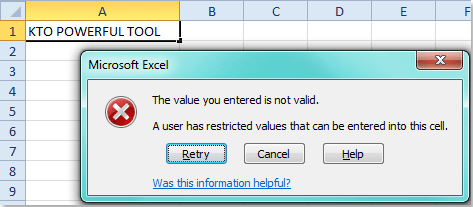
บทความที่เกี่ยวข้อง:
วิธีป้องกันไม่ให้รายการซ้ำกันในคอลัมน์ใน Excel
จะป้องกันไม่ให้อักขระพิเศษเข้ามาใน Excel ได้อย่างไร?
สุดยอดเครื่องมือเพิ่มผลผลิตในสำนักงาน
เพิ่มพูนทักษะ Excel ของคุณด้วย Kutools สำหรับ Excel และสัมผัสประสิทธิภาพอย่างที่ไม่เคยมีมาก่อน Kutools สำหรับ Excel เสนอคุณสมบัติขั้นสูงมากกว่า 300 รายการเพื่อเพิ่มประสิทธิภาพและประหยัดเวลา คลิกที่นี่เพื่อรับคุณสมบัติที่คุณต้องการมากที่สุด...

แท็บ Office นำอินเทอร์เฟซแบบแท็บมาที่ Office และทำให้งานของคุณง่ายขึ้นมาก
- เปิดใช้งานการแก้ไขและอ่านแบบแท็บใน Word, Excel, PowerPoint, ผู้จัดพิมพ์, Access, Visio และโครงการ
- เปิดและสร้างเอกสารหลายรายการในแท็บใหม่ของหน้าต่างเดียวกันแทนที่จะเป็นในหน้าต่างใหม่
- เพิ่มประสิทธิภาพการทำงานของคุณ 50% และลดการคลิกเมาส์หลายร้อยครั้งให้คุณทุกวัน!

